客服热线
186-8811-5347、186-7086-0265
官方邮箱
contactus@mingting.cn
添加微信
立即线上沟通

客服微信
详情请咨询客服
客服热线
186-8811-5347、186-7086-0265
官方邮箱
contactus@mingting.cn
2022-04-21 来源:金山毒霸文档/文件服务作者:办公技巧

如何在excel中使用图标集标识业绩总计数据?相信对于刚接触excel的小伙伴来说还有一定的难度,下面感兴趣的小伙伴就和小编一起来学习一下吧!
选择E2:E9单元格区域,选择业绩总计数据所在的单元格区域,这里选择E2:E9单元格区域。单击“三向箭头(彩色)”图标。
在“开始”选项卡的“样式”组中,单击“条件格式”按钮,在弹出的下拉列表中指向“图标集”选项,接着在右侧展开的库中选择图标集,这里选择“三向箭头(彩色)”样式。
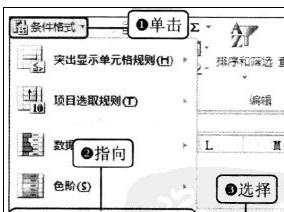
查看标识的方向箭头图标,
返回工作表,即可看到系统根据数值的大小在E2:E9单元格区域中的每个单元格左侧都标识上了彩色的箭头形图标。
使用技巧,
定位条件格式:在对工作表进行了条件格式的设置后,用户可以运用查找和选择功能对进行过条件格式标识的单元格进行定位。其方法是,在“开始”选项卡的“编辑”组中单击“查找和选择”按钮,在弹出的下拉列表中选择“条件格式”选项,即可自动选中设置了条件格式的单元格。
以上就是如何在excel中使用图标集标识业绩总计数据的全部内容了,大家都学会了吗?
最后,小编给您推荐,如果您不想让您的文档被其他人查看,您可以使用金山毒霸“文件夹加密”,让文档更加安全。
上一篇:excel取消筛选快捷键是什么